豊富なテンプレートを使って業務フローを秒速で作ろう
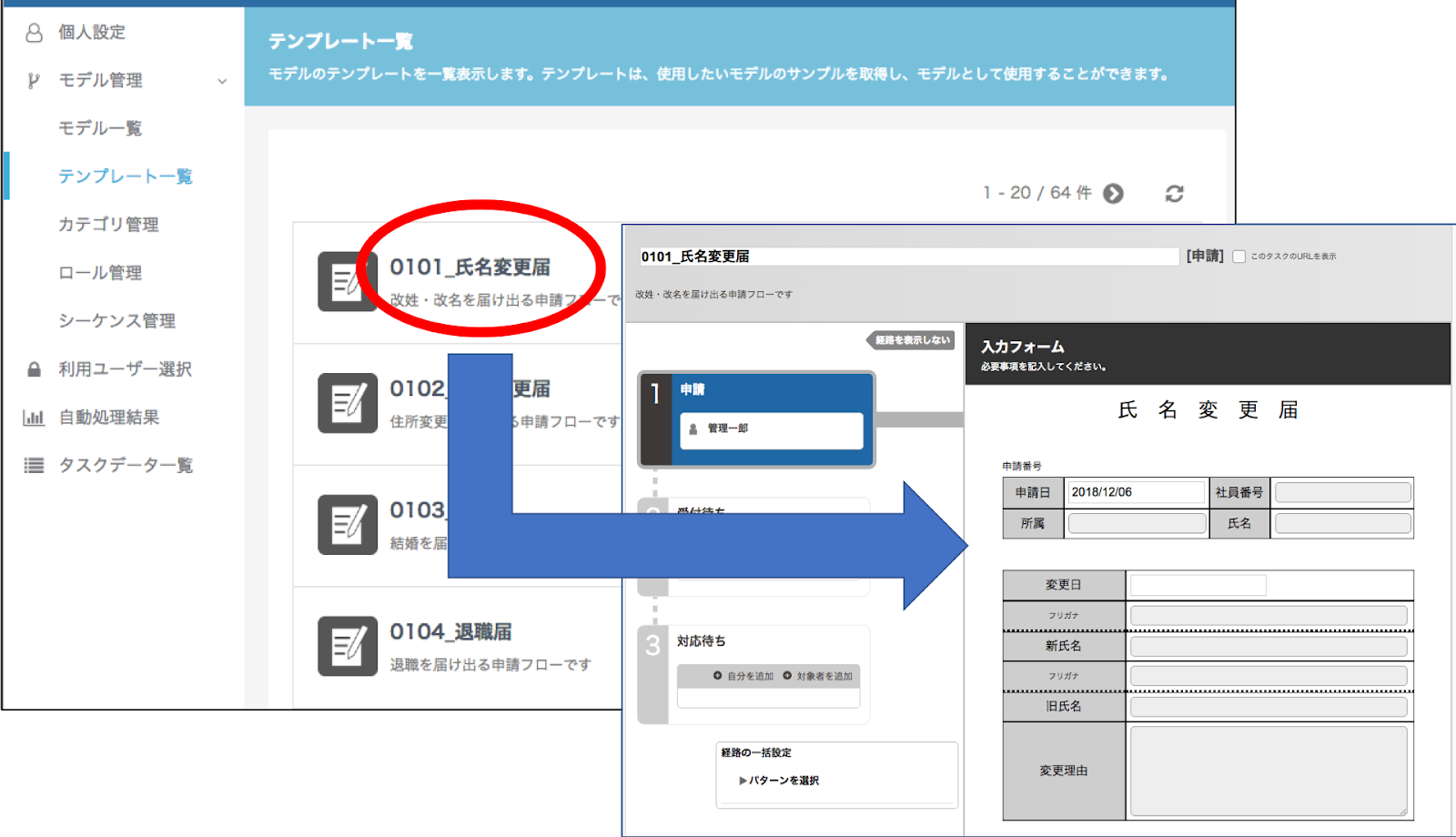
「社内稟議」に「休日出勤」に「休暇」に「出張」に・・・業務で使っている「申請書」「ワークフロー」は様々あると思います。業務フローをクラウド化するとき、今使っている業務フローをすべて電子化するのは大変そうに感じるのではないでしょうか。 実は、Gluegent Flowではすぐに使えるテンプレートをたくさん用意しています。今回はGluegent Flowのテンプレートを使って業務フローを作成する方法をご紹介しましょう。
テンプレートの一覧はこちらもご参照ください。
<2022年2月28日更新>
テンプレートを使うメリット
ワークフローシステムを導入したり、他社から乗り換えたりした時に一番大変なのは申請書を作ることです。今使っているものをワークフローシステムに作る、今のシステムで作ったものを新しいシステムでもう一度作成する、こういった労力は結構大変です。 しかし、先程挙げた「社内稟議」「休日出勤」「休暇」「出張」などの申請書はレイアウトの差こそあれ入力項目の内容は殆ど同じです。
Gluegent Flowではこの労力を軽減するために様々なテンプレートをご用意しています。
Gluegent Flowではこの労力を軽減するために様々なテンプレートをご用意しています。
テンプレートを使ったモデル(申請書)の作成方法
それでは、実際にGluegent Flowの画面を使ってテンプレートからモデルを作成する方法をご紹介します。
Gluegent Flowの画面右上のギアアイコンをクリックし「設定」をクリックします。 画面左側のメニューから「モデル管理」の「テンプレート一覧」をクリックします。 テンプレート一覧が表示されます。作成したいテンプレートを選びましょう。 画面右側のアイコンでプレビュー表示ができますので、作成したいテンプレートイメージを確認しましょう。 このテンプレートでよければ、コピーします。「×」または「閉じる」をクリックし、一覧に戻り、画面右側のコピーアイコンをクリックします。
テンプレートから作成されたモデルは「カテゴリ未設定」で「非公開」の状態で作成されます。
モデル名をクリックして編集画面に遷移します。 経路・入力フォーム・入力チェックをクリックして、細かい調整を行ったあとは、「モデルを公開する」を選択して「保存」をクリックします。
Gluegent Flowの画面右上のギアアイコンをクリックし「設定」をクリックします。 画面左側のメニューから「モデル管理」の「テンプレート一覧」をクリックします。 テンプレート一覧が表示されます。作成したいテンプレートを選びましょう。 画面右側のアイコンでプレビュー表示ができますので、作成したいテンプレートイメージを確認しましょう。 このテンプレートでよければ、コピーします。「×」または「閉じる」をクリックし、一覧に戻り、画面右側のコピーアイコンをクリックします。
テンプレートから作成されたモデルは「カテゴリ未設定」で「非公開」の状態で作成されます。
モデル名をクリックして編集画面に遷移します。 経路・入力フォーム・入力チェックをクリックして、細かい調整を行ったあとは、「モデルを公開する」を選択して「保存」をクリックします。
テンプレートから作ったモデルで申請をする
いかがでしたでしょうか。テンプレートを使うことで、簡単に複数のモデルを作成することができたのではないでしょうか。Gluegent Flowではこのように簡単に申請書を作成し、業務フローを円滑に進めるためのお手伝いができるかと思います。また、もっと複雑なモデルを作成することができます。この機会に是非ご利用をご検討ください。











